“Good health and good sense are two of life’s greatest blessings” ~ Publilius Syrus
Цілком вірно, чи не так? Коли справа доходить до здоров’я та фітнесу, кожна людина має різний погляд на те, як вести здоровий спосіб життя. Для когось це пріоритет, а хтось вважає за краще ставитися до цього невимушено. Як би там не було, здоров’я, безумовно, є важливим аспектом у житті людини, і ми не можемо ігнорувати його. Технологія завжди була рукою допомоги в медичній галузі і завжди вдавалася бути важливою силою, яка допомагає вести здоровий спосіб життя.
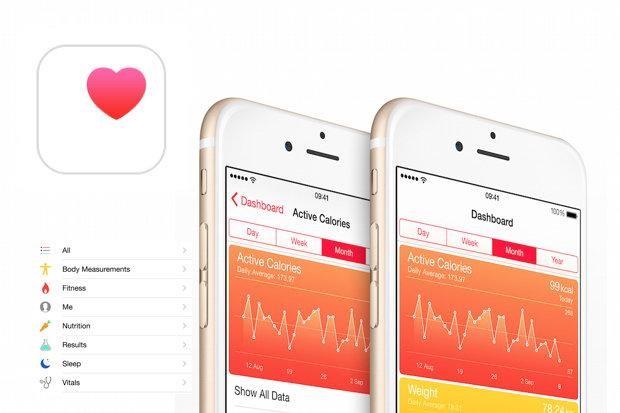
Додаток iOS Health — одна з таких ініціатив Apple, яка була представлена разом з iOS 8 і з тих пір залишається незмінною протягом кожного нового оновлення iOS. Оскільки існує багато інших фітнес- гаджетів, таких як розумні годинники або цифрове обладнання для тренажерного залу, більшість із нас рідко використовує додаток Apple Health на регулярній основі. Ну, погоджуйтеся чи ні, якщо у вас є додаток Apple Health, вам взагалі нічого не потрібно. Так, правильно!
Ось кілька порад і прийомів щодо додатка iOS Health, які допоможуть вам контролювати своє здоров’я та фізичну форму найоптимальнішим чином.
Давайте розпочнемо.
Налаштуйте медичне посвідчення
Більшість користувачів, які використовують програму охорони здоров’я iOS, використовують її, не встановлюючи медичний ідентифікатор. Налаштування медичного ідентифікатора на iOS Health має свої переваги. Медичний ідентифікатор надає важливу інформацію, яка може виявитися корисною в надзвичайних ситуаціях. Однією з найдивовижніших переваг налаштування медичного ідентифікатора є те, що до нього можна отримати доступ з екстреного набору номера без розблокування пристрою. Налаштовуючи Medical ID, ви повинні ввести основну інформацію, наприклад, чи є у вас медичні алергії чи реакції, кого ви хочете вказати як контакт для екстреної допомоги тощо.
Читайте також: -
Доступ до даних про стан здоров’я
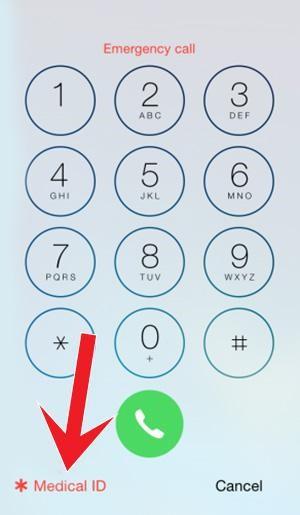
Після того, як ви успішно налаштуєте медичний ідентифікатор на своєму пристрої, наступним кроком буде ввімкнення доступу до даних про стан здоров’я в програмі екстренного набору номера. У нижньому лівому куті на екрані екстреного номеру ви побачите опцію «Медичне посвідчення». Переконайтеся, що параметр «Показувати, коли розблоковано» вибрано зеленим, щоб сторонні люди могли отримати доступ до ваших даних про здоров’я в екстрених випадках, навіть якщо ваш пристрій заблоковано.
Передача даних про стан здоров’я
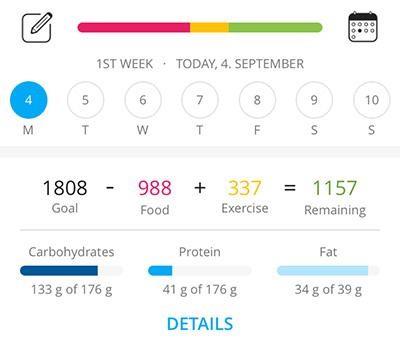
Якщо ви вже користуєтеся іншим додатком для фітнесу на своєму iPhone, окрім програми Health, ви можете легко перенести дані про здоров’я в програми. Є кілька програм, які сумісні з програмою здоров’я iOS і можуть легко синхронізувати дані. Наприклад, якщо ви використовуєте додаток Лічильник калорій, щоб відстежувати, скільки калорій ви можете споживати протягом дня, додаток для здоров’я iOS може автоматично синхронізувати цю інформацію та надавати точніші результати відповідно до ваших щоденних кроків і діяльності.
Запис даних
Перш ніж почати регулярно використовувати програму здоров’я iOS, просто переконайтеся, що ви ввели всю основну інформацію в програмі. Запустіть програму здоров’я на своєму пристрої, торкніться опції «Дані здоров’я» у нижньому лівому куті. У цьому розділі ви можете вручну ввести всю основну інформацію про здоров’я, як-от вимірювання тіла, рівень артеріального тиску, температуру тіла, частоту серцевих скорочень тощо.
Читайте також: -
Додати дані до вибраного
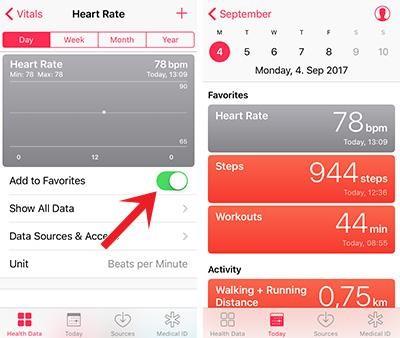
Ви можете легко налаштувати вкладку «Сьогодні» так, як вам подобається. Припустимо, якщо інформація про пульс важлива, ви можете позначити її як улюблену, щоб відобразити її в розділі «Сьогодні». Відкрийте будь-яку детальну інформацію та перемикайте перемикач «Додати до вибраного» поруч із нею.
Редагувати джерела
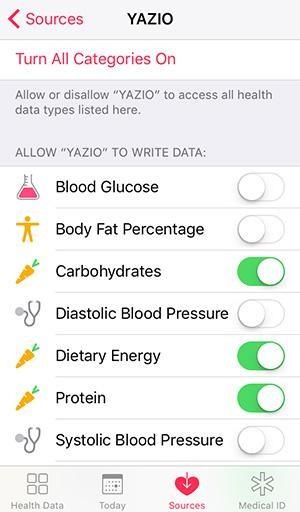
Щоб отримати більш детальний огляд свого здоров’я та фітнесу, ви також можете скористатися допомогою з інших джерел. Перейдіть до розділу «Джерела» програми охорони здоров’я iOS і надайте іншим програмам доступ до даних про здоров’я.
Існували кілька порад і рекомендацій щодо додатка iOS Health, які допоможуть вам вести здоровий і підтягнутий спосіб життя. Скористайтеся всіма перевагами програми для здоров’я від Apple і вивчіть програму, і ви напевно будете вражені результатами.














